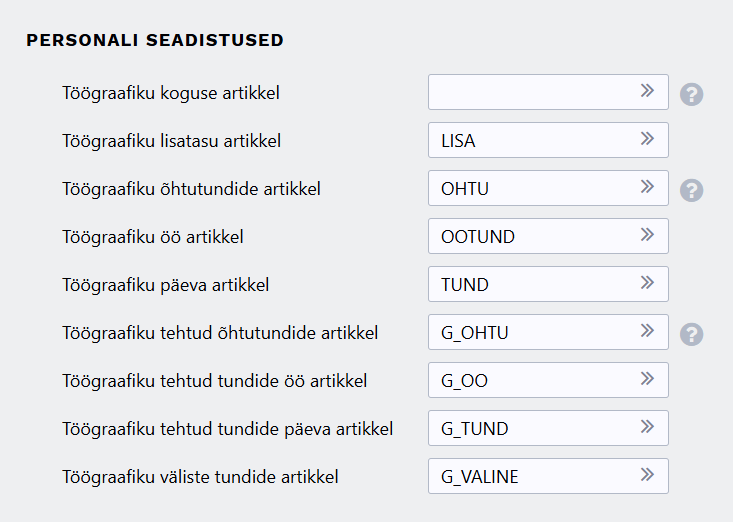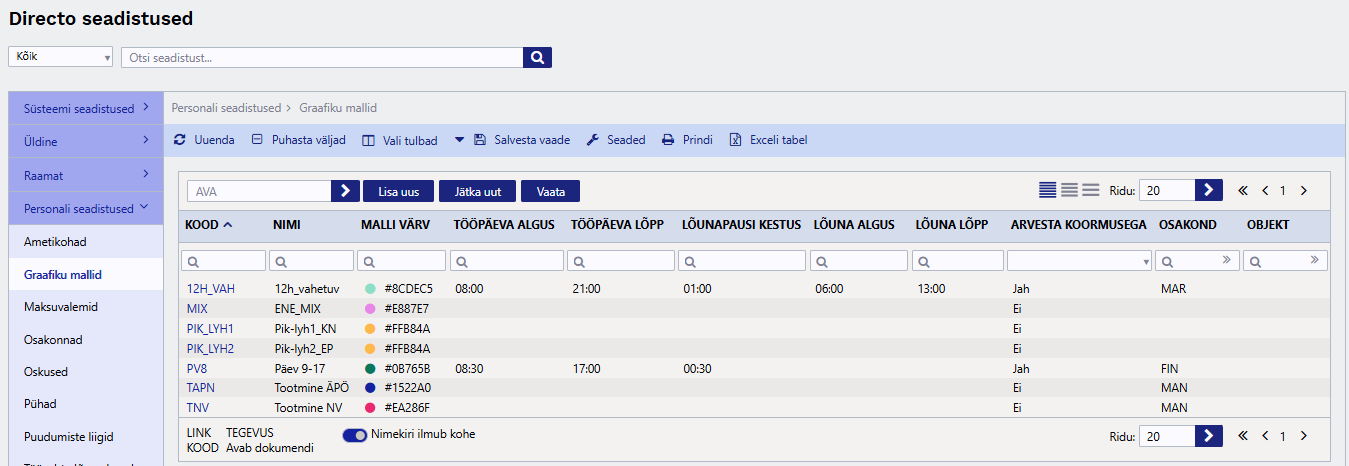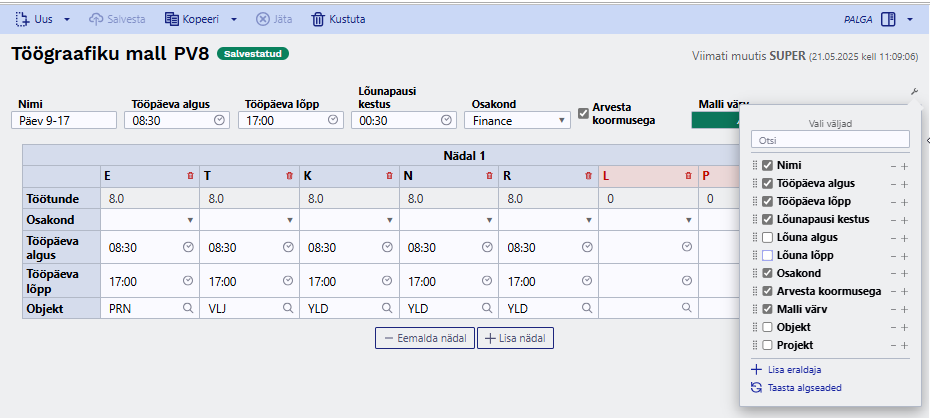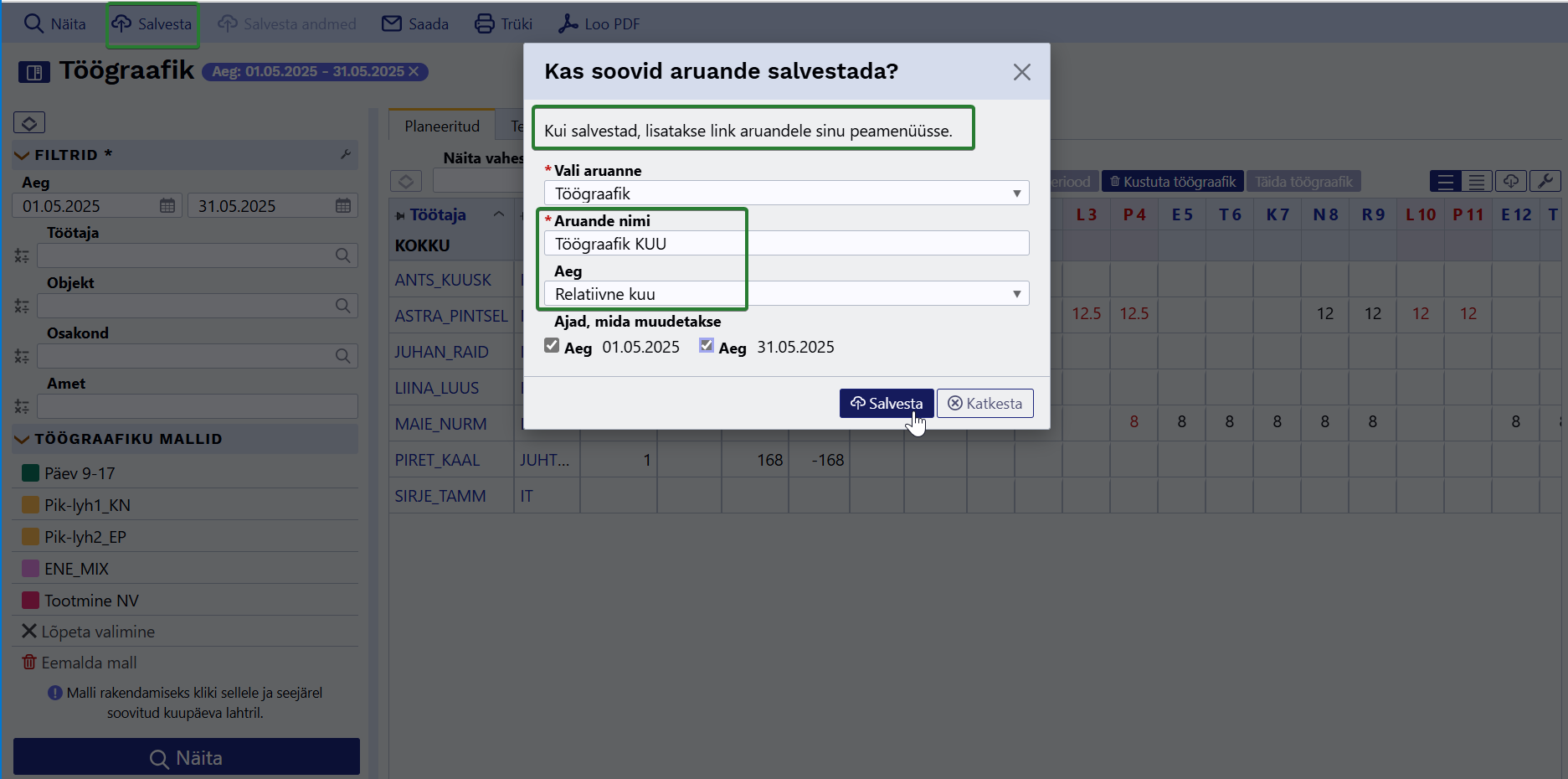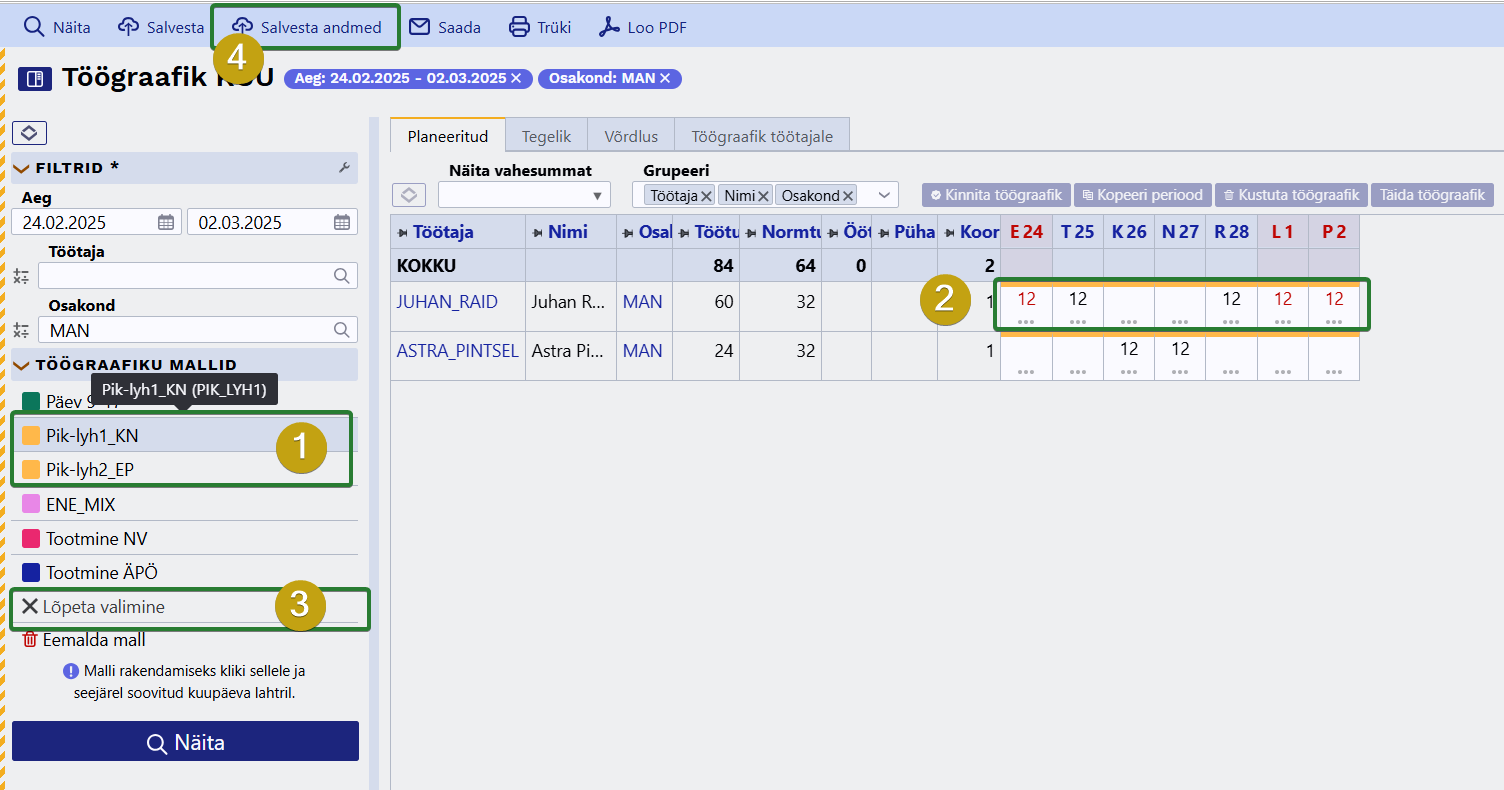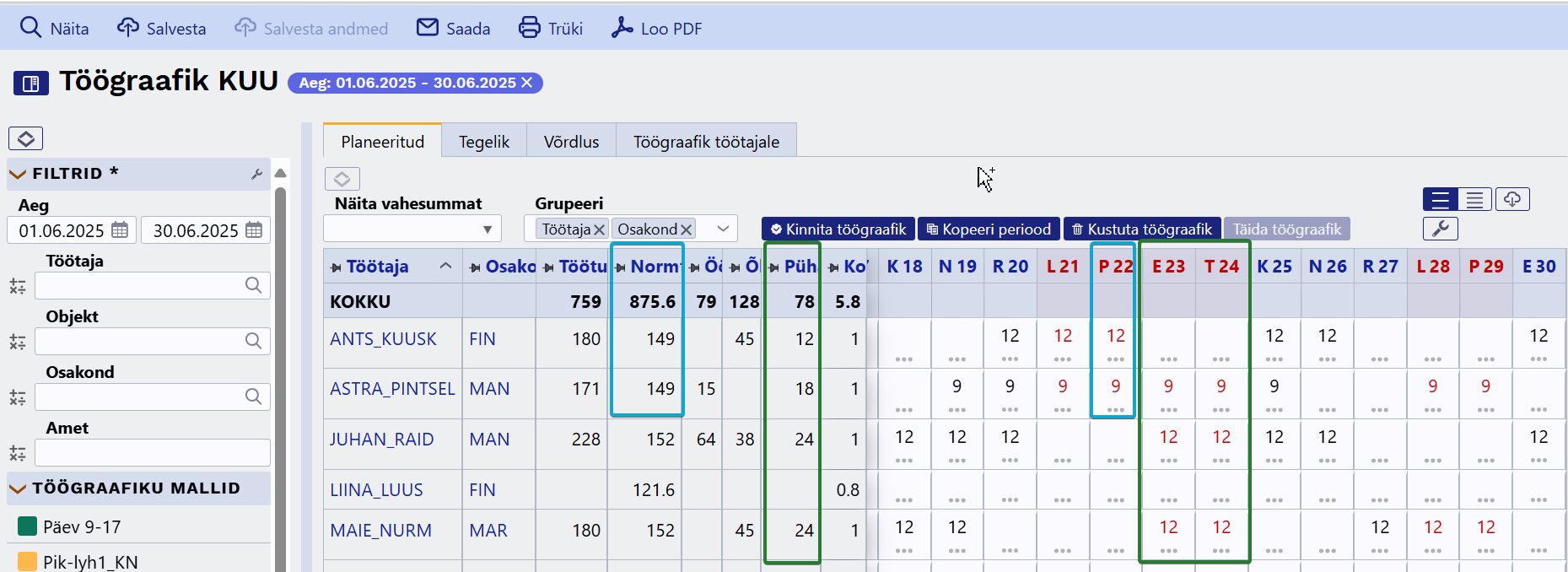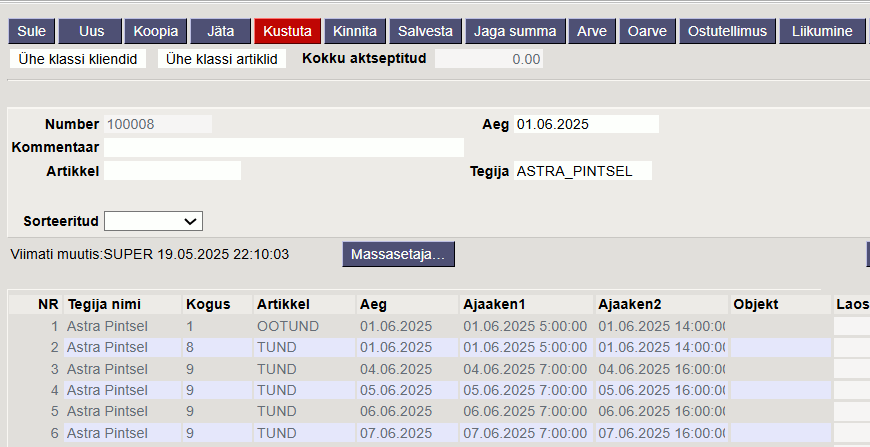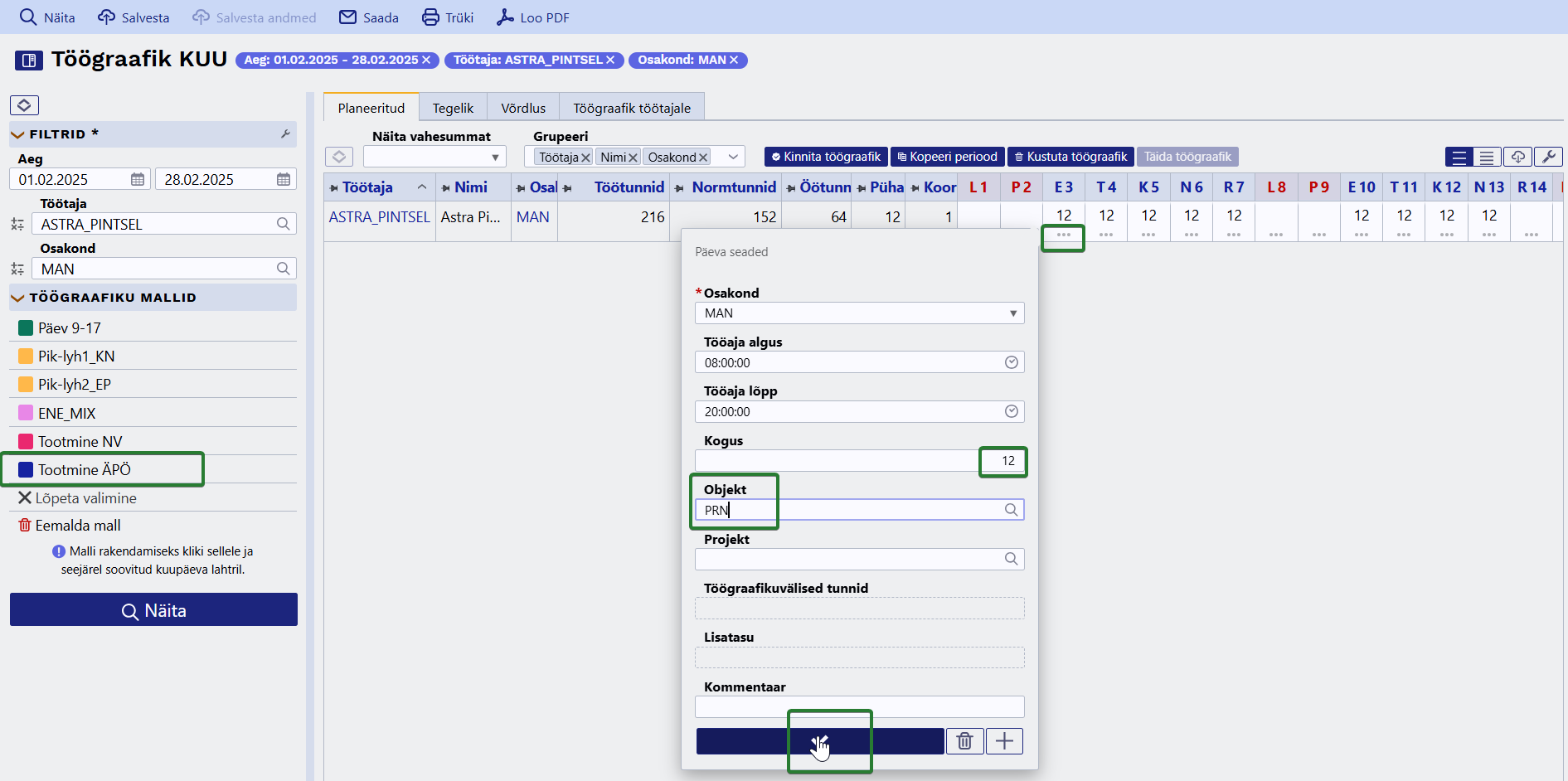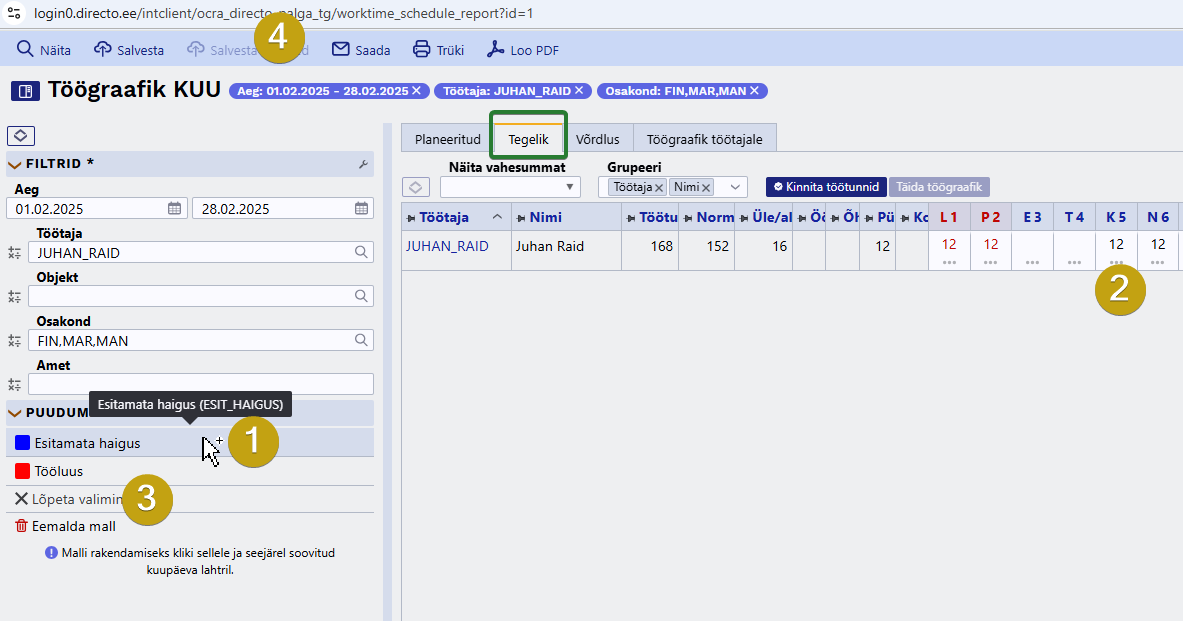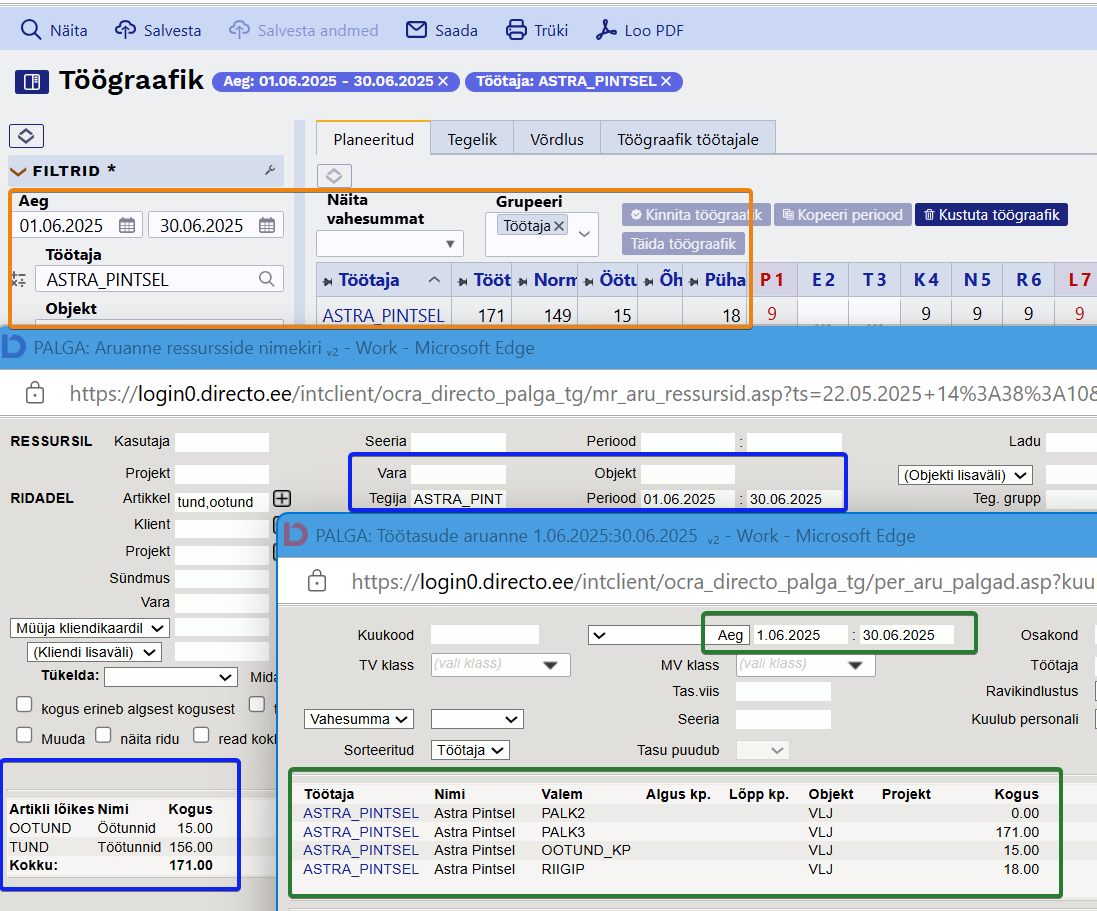See on dokumendi vana versioon!
Sisujuht
Töögraafikud
Töögraafikute süsteemne kasutamine on personali- ja palgaarvestuse seisukohalt oluline töövahend, mis toetab täpsust, efektiivsust ja läbipaistvust igapäevatöös. See toetab tööjõu planeerimist, asenduste korraldamist ja võimaldab tuvastada üle- või alatäidetud perioode enne, kui need kujunevad probleemiks.
Digitaalne graafikute haldus vähendab oluliselt manuaalse andmesisestusega seotud vigade riski. Kui tööajad ja nende erisused (nt öötöö, riigipühad, valveajad) on süsteemselt kirjeldatud, jõuavad need otse palga-arvestusse. See aitab vältida andmete parandamise vajadust, säästes nii aega kui ka närve, suurendab usaldust palgaarvestuse osas ning vähendab palgavaidluste ja -päringute hulka.
Seadistamine
Töögraafikute ja palgaarvestuse integreeritud kasutuselevõtuks on vaja esimesena luua graafikus vajaminevad artiklid. Vaikimisi on juba olemas artiklid TUND ja OOTUND, juurde peaks looma õhtutundide artikli ning kõigile nimetatud kolmele ka tehtud tundide artiklid, näiteks G_TUND, G_OO ja G_OHTU. Tarvis võib minna artiklit ka lisatasu ja graafikuväliste tundide kohta.
Kui on vaja tasustada ka öist töötamist, saab seadetes selleks vajalikke kellaaegu vajadusel töötajale soodsamaks muuta. 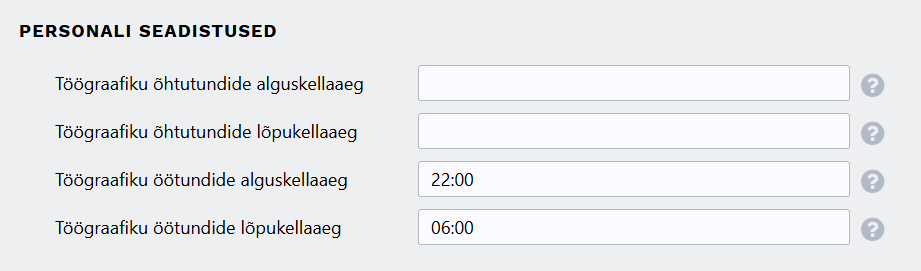
Lisaks on kaks mummudega seadistust, mille osas peab oma valikud tegema.
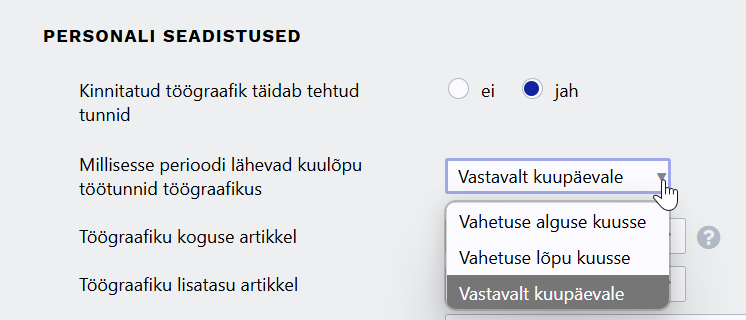
Üks uus seadistus lisandus ka Puudumise liikidele - Tööaja planeerimises Jah/Ei. Viimase valiku puhul ei ole seda võimalik otse töögraafikusse lisada. Vaikimisi (tühi) valik on Ei.
Ressursi dokumendile soovitan kohe lisada ka ridade väljad Ajaaken1 ja Ajaaken2, nii on hilisem kontroll sujuvam ja selgem.
Töögraafiku mallid
Mallid leiab Directo seadistustest Personali seadistuste alammenüüst. Mallide registrist saab lihtsa vaevaga ülevaate juba loodud mallidest ning neile määratud osakondadest või objektidest. Kui malli sees on kasutatud erinevaid alguse- ja lõpukellaaegu, võivad registri vaates olla tööpäeva algus ja lõpp täitmata.
Malli loomine ja päise väljad
Kood - unikaalne kood malli lühinimega
Nimi - malli pikem selgitav nimi
Tööpäeva algus ja tööpäeva lõpp - täita, kui kõikidel päevadel on identne tööle tuleku või töölt lahkumise aeg. Vajutades nuppu Lisa nädal täidetakse nädala kõik päevad päises olevate kellaaegadega.
Lõunapausi algus ja -lõpp - Märgitakse aeg arvates vahetuse algusest. Sobib täita, kui selle malli kasutajatel on konkreetne aeg, mil pausi saab kasutada. Kui väljad jäetakse tühjaks, arvestatakse minimaalseks lõunale mineku õiguseks süsteemi seadistustes märgitud tundide arv.
Lõunapausi kestus - märgitakse lõunapausi kestus formaadis 00:30. Kui väli jäetakse tühjaks, arvestatakse süsteemi seadistustes märgitud lõunapausi kestust. Kui süsteemi seadistus on tühi ja malli juures ei ole lõuna kestust märgitud, lõunat töötundidest maha ei arvestata.
Osakond - mõjutab graafiku vaadet. Kui graafikus on osakond valitud, kuvatakse graafikuid, millel on sama osakond ja neid, millel ei ole osakonda valitud.
Objekt - Mallile saab asetada objekti(d) ka komalistina mitu, kui neil on erinevad tasemed. Kui objekt on päises valitud ja lisatakse nädal, asetatakse kõikidele päevadele päise objekt kaasa. Päeva ridadelt saab neid vajadusel ka kustutada.
Projekt - Malli päisesse saab asetada projekti. Kui projekt on päises valitud ja lisatakse nädal, asetatakse kõikidele päevadele päise projekt kaasa. Päeva ridadelt saab neid vajadusel ka kustutada.
Arvesta koormusega - kui valik on linnutatud, siis graafiku lisamisel osakoormusega töötajale vähendab see mall vahetuse pikkust vastavalt koormusele. Kui lindu ei lisata, malli asetamine koormusega ei arvesta.
Malli värv - värvib graafikus vastava vahetuse valitud värviga.
Uut malli luues on malli päises ka peenhäälestuse haamrike sobivate väljade valimiseks.
Mallile määrata unikaalne kood, nimetus ning täita vajalikud kellajad kas päises või Lisa nädal nupule vajutades tühja nädala vastavatel päevadel. Salvesta ja lisa veel nädalaid kuni saavutad vajaliku hõivatuse uue korduvuse alguseni. Kui mall on unikaalne ühe osakonna lõikes, lisa mallile ka vastav osakond, nii väldid malli vale kasutust. Malli kellaaegu saab lisada numbriliselt või kella ikoonilt seiereid liigutades. Terve päeva sisestuse kustutamiseks on nädalapäeva tähise kõrval punane prügikasti ikoon.
Aruanne Töögraafik
Töögraafik tekib aruannete nimekirja, kui selleks on kasutajaõigustes, Personali plokis, vastava aruande õigus antud. Graafikut saab täita töötajatele, kelle ametikohale on määratud „graafikuga ametikoht“ lind ja/või kelle töötajakaardil on lind „tööaja arvestus“. Töögraafikul on erinevad sakid (vaated). *Planeeritud - kuvab graafikusse sisestatud tunde ning võimaldab neid täita *Tegelik - kuvab kinnitatud planeeritud tunde ning lubab neid muuta või vabadele päevadele lisasisestusi teha. *Võrdlus - kuvab valitud perioodi planeeritud ja tegelike tundide erinevusi. Kui erinevused puuduvad, on saki vaade tühi. *Töögraafik töötajale - kuvatakse kellaaegadega töögraafikut, mis aegadeks on töötaja tööle oodatud.
Kui oled graafiku vaate oma soovide kohaselt peenhäälestuses pakutavate valikutega paika sättinud, salvesta aruanne endale Salvestatud Aruannete alla, nii jäävad kõik valikud ka hiljem selliseks nagu soovinud oled ega pea jälle uuesti alustama.
Graafiku planeerimine
Graafiku planeerimiseks vali vasakult paneelilt filtritest sobiv periood ning osakond, kellele graafikut koostada soovid, klikka NÄITA. Põhiaknas kuvatakse osakonna töötajaid valitud perioodiga. Klikka vasakul paneelil sobivale töögraafiku mallile ning liigu kursoriga töötaja reale, kellele malli asetada soovid ning klõpsa mall reale. Rida täitub malli värvi ja tähisega. Kursoriga realt ära liikudes näed, et reale tekkisid mallis märgitud töötunnid. Soovi korral täida ka teiste töötajate read sobiva malliga. Kui oled malli asetamise lõpetanud, vabasta malli valimine X märgiga „Lõpeta valimine“. Salvesta andmed vastava nupuga lehe ülaosas.
Kui soovid ekslikult asetatud malli töötajalt eemaldada, klikka Eemalda mall ning siis real, millelt soovid malli eemaldada. Andmete salvestamisel arvutatakse töötajatele ka pühade töötunnid, õhtuste ja öiste töötundide korral ka need. Kui töötaja töötab riigipüha-eelsel päeval, arvutatakse andmete salvestamisel üle ka tema normtunnid ning vähendatakse neid 3 võrra, kui seadistuses on püha juurde need 3 tundi märgitud ja seadistus „Lühendatud töötunnid sisestatud töötundide järgi“ > Jah.
Ressursi dokumendi täitumine planeeritud graafiku kinnitamisel
Kui dokumendile said lisatud Ajaaken1 ja Ajaaken2 väljad, on lihtsam näha, millisest vahetusest öö- ja õhtutunnid tekivad. Kui vahetus läheb üle südaöö, on Aeg väljal tundide kuupäev, Ajaakende väljal aga endiselt vahetus, mille hulka need tunnid kuulusid.
Muudatused planeeritud graafikusse
Kuni planeeritud graafik ei ole kinnitatud, saab planeeritavas graafikus veel konkreetseid päevi muuta. Selleks vajuta vastava päeva lisamenüü (…) peal ning tee vajalikud muudatused - lisa objekte või projekte ja muuda kellaaegu.
Salvesta Andmed lehe ülaservas vastava nupuga. Enne andmete salvestamist on teised graafiku sakid mitteaktiivsed. Peale lõplikke muudatusi oled valmis planeeritud graafiku kinnitama. Kui süsteemiseadistus „kinnitatud töögraafik täidab tehtud tunnid“ on märgitud JAH, siis planeeritud graafiku kinnitamine täidab sama sisestusega ära ka saki „tegelik“, kus saab neid planeeritud tunde muuta, kui töötaja tuleb hiljem tööle või lahkub varem. Tegeliku saki töötundide kinnitamisel täidetakse ressursi dokument tehtud tundide artiklitega ning graafikujärgne töötamine on seejärel palgaarvestuseks valmis.
Puudumiste käitumine graafikus
Töötajale graafikust puudumise lisamine toimub sakilt Tegelik, sest planeeritud graafik on selleks ajaks juba kinnitatud. Toiminguks on vaja vabastada grupeeringust osakonna filter. Edasi jätkad nagu mallidega tavaliselt - klikkad sobivale puudumise mallile, mille oled puudumise juurest graafikus nähtavaks lubanud ning seejärel neile päevadele, mil töötaja tööle ei tulnud. Graafiku töö- ning normtundidest arvutatakse maha talle planeeritud vahetuste tunnid. Kui graafik on täiesti planeerimata, arvutatakse maha tunnid vastavalt töötaja koormusele.